Все статьи Работа с графическими примитивами
Что такое canvas и с чем его едят?
Canvas - html блок, который появился вместе с выходом html5. Его особенность в том, что он предоставляет js возможность рисовать внутри себя посредством несложного интерфейса.
<canvas id="canvas"></canvas>
Чтобы получить доступ к интерфейсу надо обратиться в js к канвасу и вызвать функцию getContext. Она принимает аргументом контекст, в котором будет рисовать.
var canvas = document.getElementById("canvas");
var canvasContext = canvas.getContext("2d");
В js можно изменить размеры окна canvas. Для этого стоит использовать константы - вряд ли в процессе игры или анимации они будут меняться.
// ./js/constants.js
var CANVAS_WIDTH = 1000;
var CANVAS_HEIGHT = 600;
// ./js/index.js
canvas.width = CANVAS_WIDTH;
canvas.height = CANVAS_HEIGHT;
Прямоугольники в canvas
В контексте canvas уже реализованы функции, отрисовывающие прямоугольники. Их всего три:
- clearRect(x, y, width, height) - прямоугольник, работает, как ластик в paint
- strokeRect(x, y, width, height) - контур прямоугольника
- fillRect(x, y, width, height) - закрашенный прямоугольник
Цвета контура и заливки совпадают с цветами, установленными в fillStyle и strokeStyle. Для установки цветов можно использовать как rgb, так и rgba.
Использование линий для отрисовки фигур
Разберём функции рисования прямых линий на примере отрисовки треугольника.
canvasContext.fillStyle = "#660033"; // устанавливает цвет заливки
canvasContext.strokeStyle = "#999900"; // устанавливает цвет контура
canvasContext.lineWidth = 2; // устанавливает ширину линии
canvasContext.beginPath(); // начинает запоминать фигуру
canvasContext.moveTo(150, 100); // ставит перо на одну из вершин треугольника
canvasContext.lineTo(150, 100); // проводит линию к следующей вершине
canvasContext.lineTo(100, 200); // ещё одна линия
canvasContext.lineTo(200, 100); // последняя сторона фигуру. Можно и canvasContext.closePath(), но она завершит фигуру
canvasContext.fill(); // закрашивает фигуру заливкой
canvasContext.stroke(); // обводит фигуру контуром
canvasContext.closePath(); // очищает память
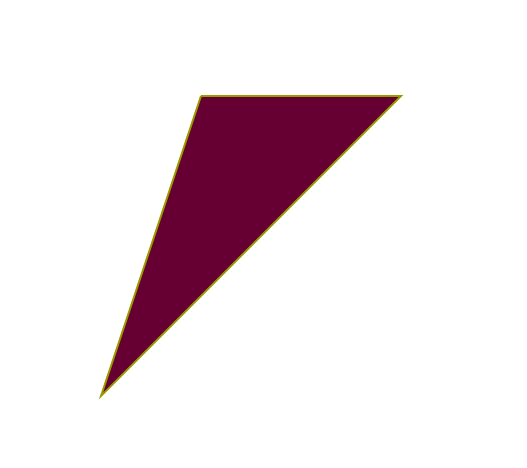
Движение и поворот системы координат
Всё относительно, как говорил один старичок в двадцатом веке. Это правило не обошло и canvas. Добрые разработчики ввели две очень полезные функции:
- translate(x, y)
- rotate(angle)
Первая смещает центр координат в заданную точку, вторая поворачивает его по часовой стрелке на заданный угол вокруг центра координат.
var cordX = 400;
var cordY = 400;
var radius = 100;
var smileAngel = degToRad(90);
canvasContext.translate(cordX, cordY); // смещаем центр в центр фигуры пакмена
canvasContext.rotate(-smileAngel / 2); // поворачиваем систему координат на заданный угол
drawPackmenFigure(canvasContext, 0, 0, 100, "#cccc11", smileAngel); // рисуем пакмена
canvasContext.rotate(smileAngel / 2); // возвращаем всё на круги своя
canvasContext.translate(-cordX, -cordY);
Окружности и дуги
В canvas есть функция отрисовки дуг и окружностей.
arc(centerX, centeY, radius, startAngle, endAngle, direction)
Вот здесь разобран её синтаксис. Вот так можно нарисовать пакмена с её помощью:
function drawPackmenFigure(canvasContext, x, y, radius, color, endAngle)
{
var startPoint = {
x: x + Math.cos(0) * radius,
y: y + Math.sin(0) * radius
};
var endPoint = {
x: x + Math.cos(endAngle) * radius,
y: y + Math.sin(endAngle) * radius
};
canvasContext.fillStyle = color;
canvasContext.beginPath();
// рисуем вырез рта
canvasContext.moveTo(x, y);
canvasContext.lineTo(startPoint.x, startPoint.y);
canvasContext.moveTo(x, y);
canvasContext.lineTo(endPoint.x, endPoint.y);
// рисуем тело
canvasContext.arc(x, y, radius, endAngle, 0, false);
canvasContext.fillStyle = color;
canvasContext.strokeStyle = color;
canvasContext.fill();
canvasContext.closePath();
};
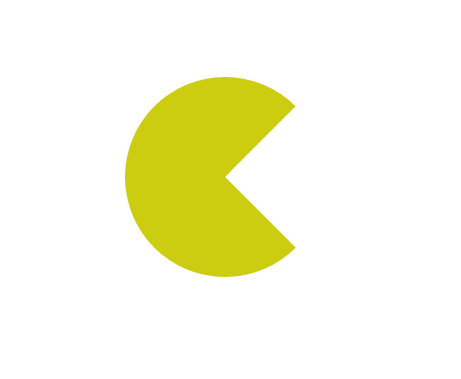
Изображения
Кроме того в канвасе есть замечательная функция drawImage, которая рисует выбранную часть изображения с заданными размерами и координатами. Эта громадина может принимать до 9 аргументов. Первым аргументом во всех случаях является объект Image, после идут аргументы, описывающие масштаб и координаты изображения. Существует всего три способа параметризовать эту функцию:
- drawImage(image, x, y) - нарисует image в координатах x, y.
- drawImage(image, x, y, width, height) - нарисует image в координатах x, y размера width на height.
- drawImage(image, sx, sy, sWidth, sHeight, x, y, width, height) - нарисует часть image, обрезанную начиная с точки (sx, sy) размером sWidth, sHeight, в координатах x, y, размера width на height.
Последний способ полезен для работы со спрайтами.
Чтобы глуже погрузиться в технологию canvas, стоит прочитать эту статью.